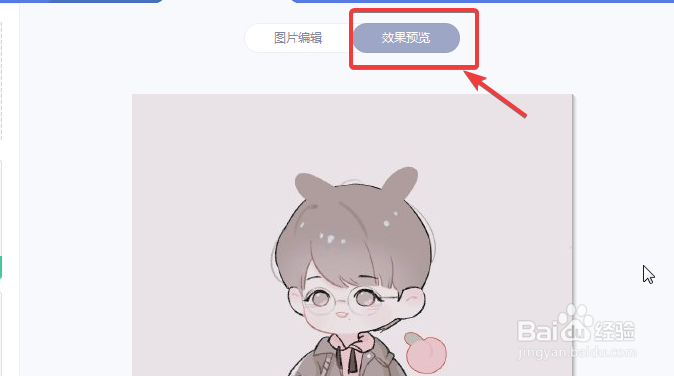1、在电脑上安装美图秀秀软件。
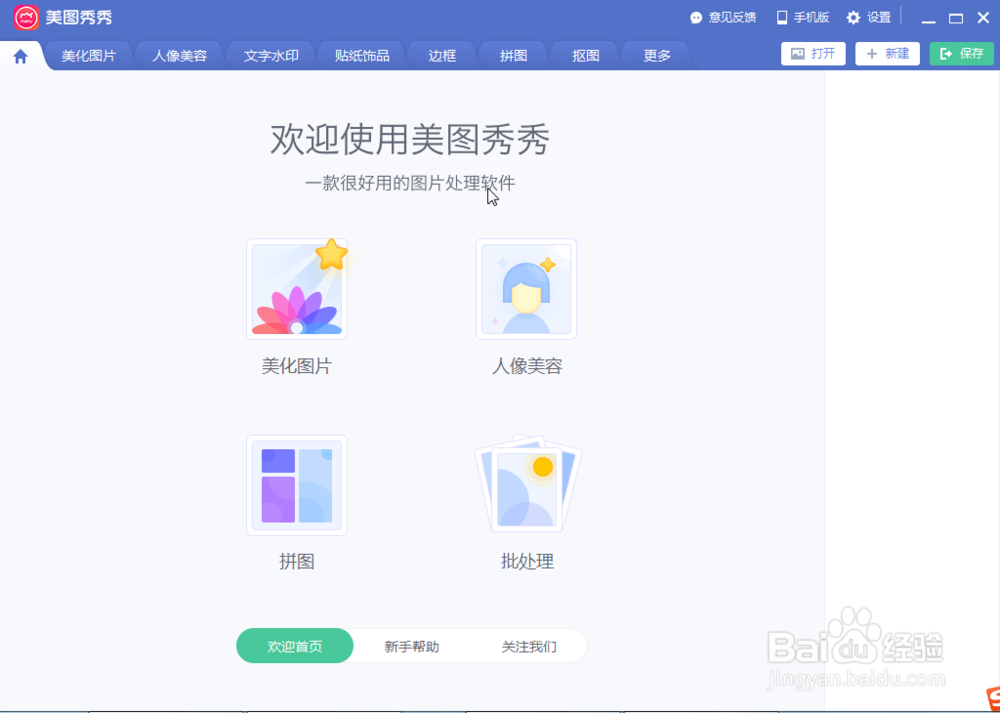
2、点击菜单栏中“更多”选项,找到“闪图”工具。
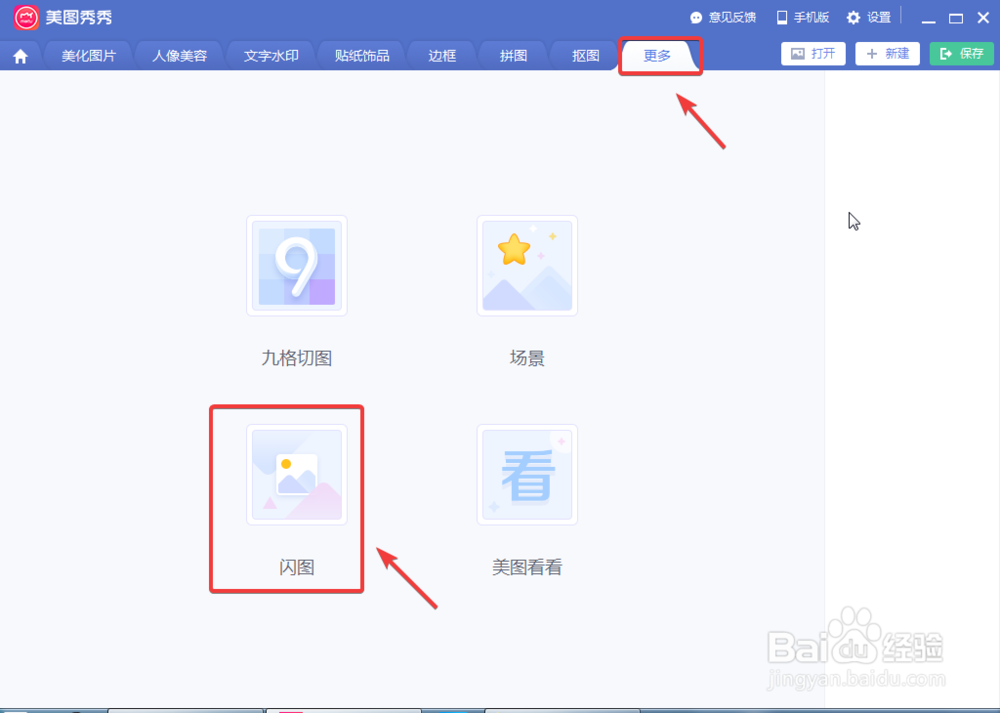
3、软件会提示“请先打开一张图片”,导入一张图片。
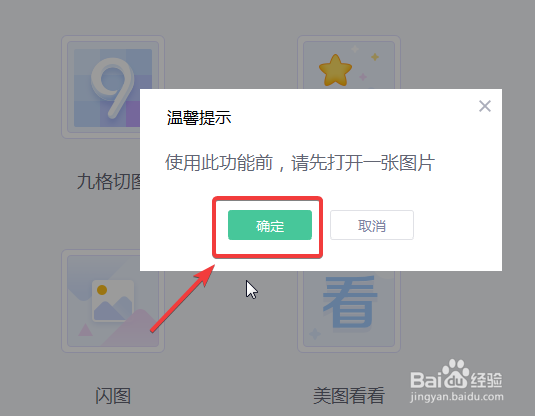
4、选择“自定义闪图”。
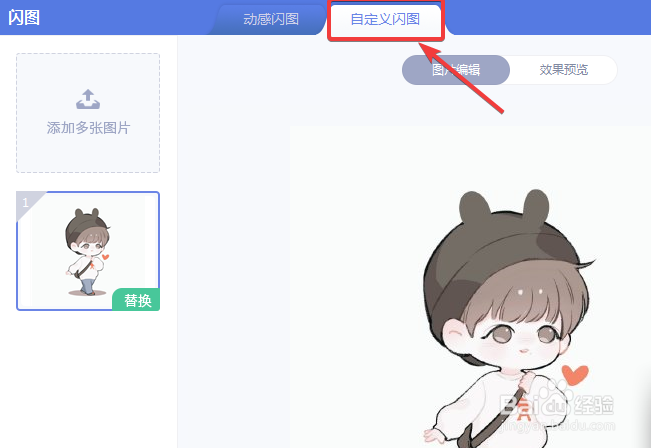
5、添加多张图片。
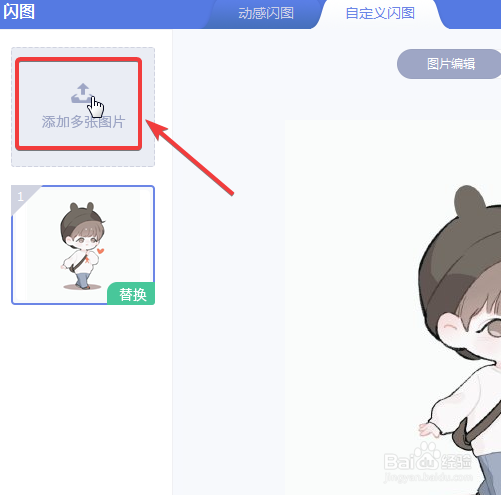
6、根据实际需求,对图片位置、大小和播放速度进行调节。
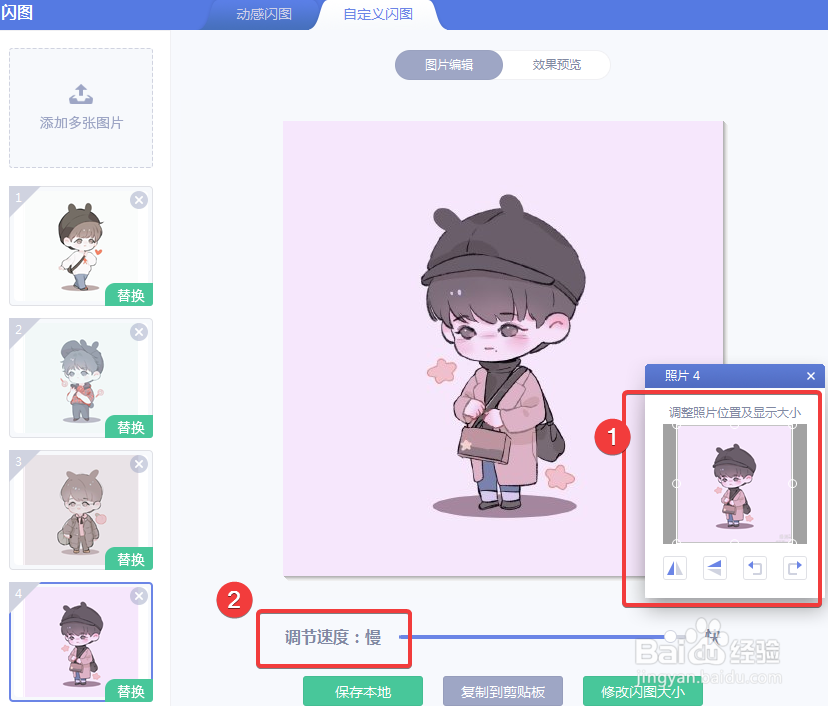
7、点击“效果预览”按钮,查看效果图,调整满意后,点击保存与分享即可,多张照片就制作成一张GIF闪图。
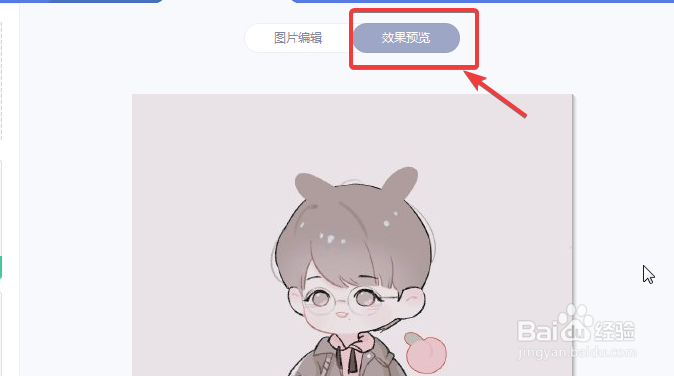
时间:2024-11-02 00:56:20
1、在电脑上安装美图秀秀软件。
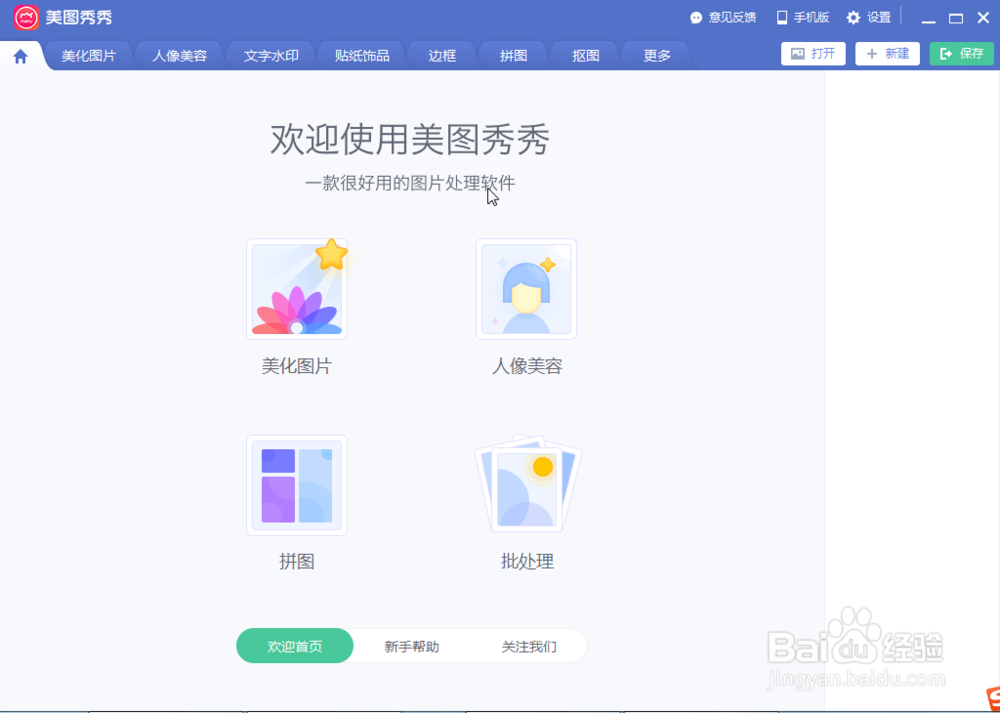
2、点击菜单栏中“更多”选项,找到“闪图”工具。
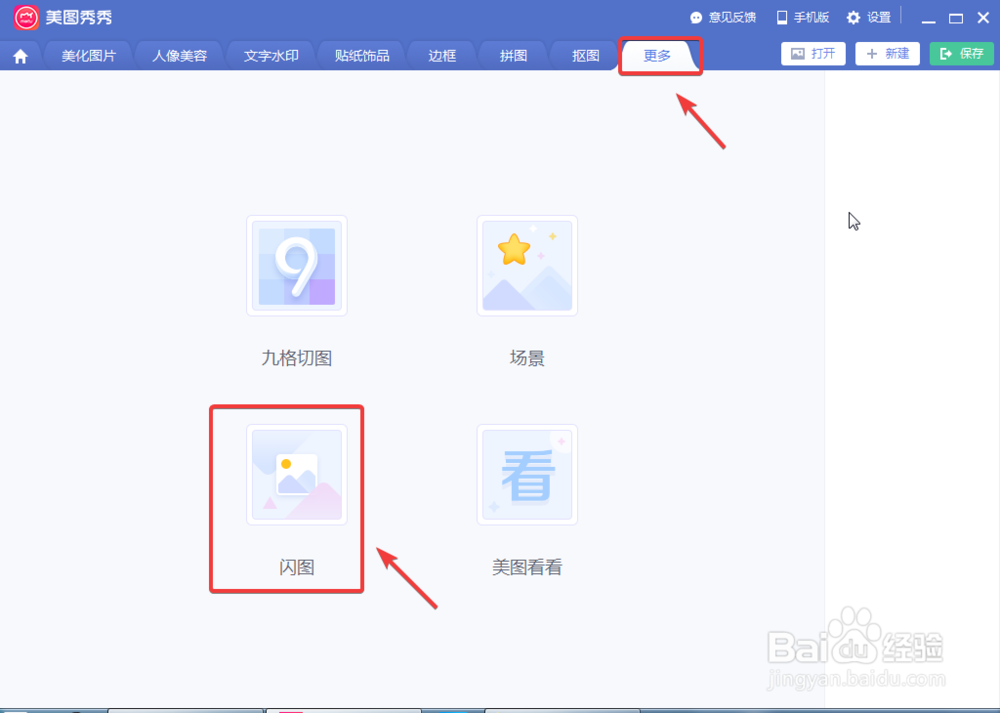
3、软件会提示“请先打开一张图片”,导入一张图片。
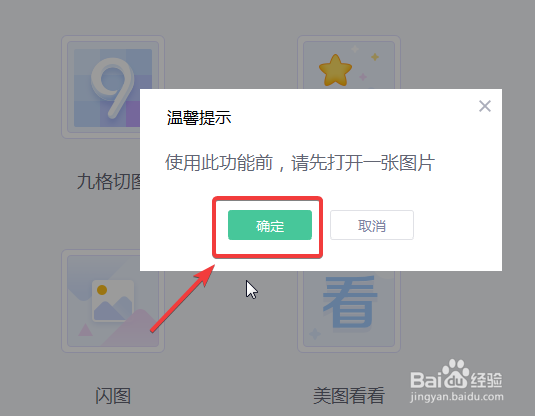
4、选择“自定义闪图”。
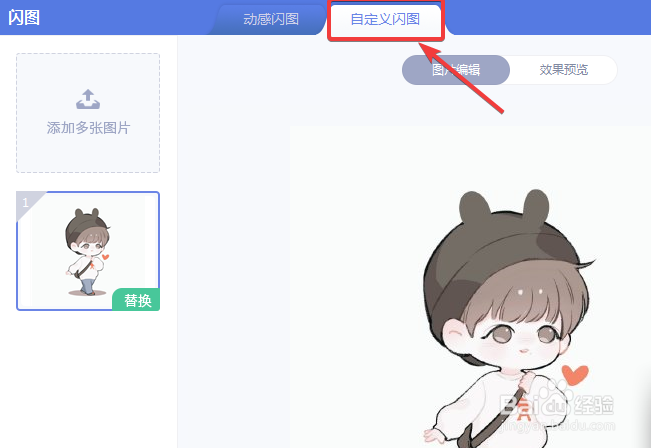
5、添加多张图片。
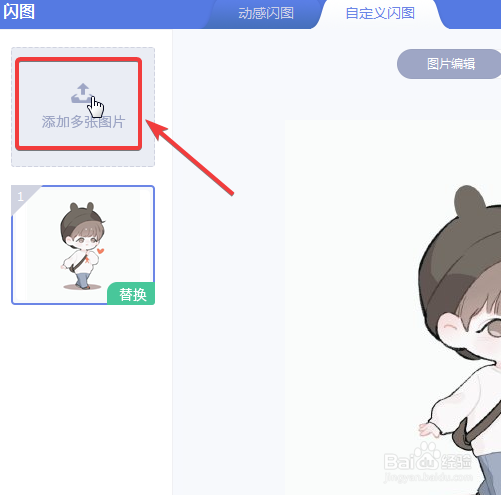
6、根据实际需求,对图片位置、大小和播放速度进行调节。
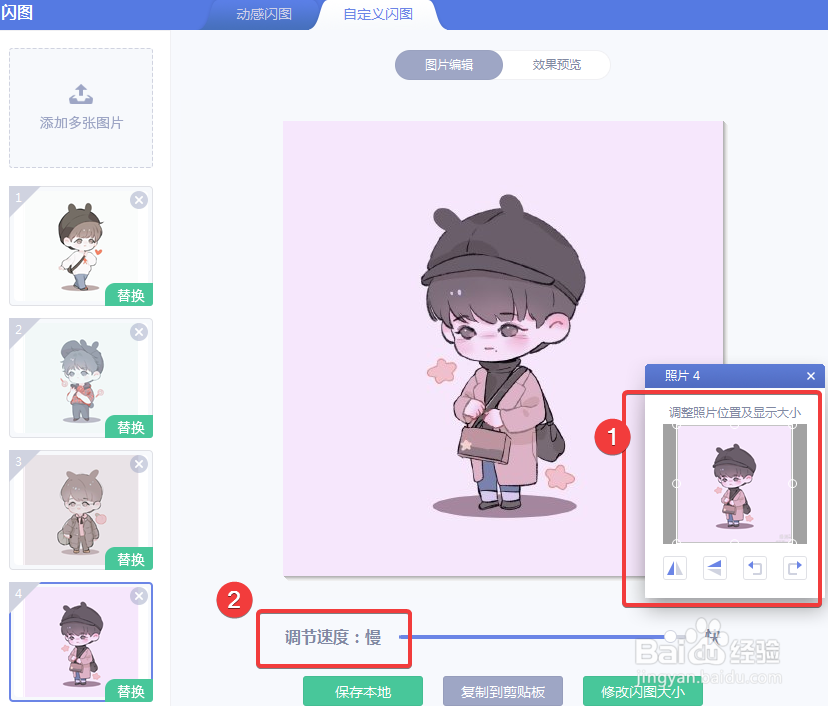
7、点击“效果预览”按钮,查看效果图,调整满意后,点击保存与分享即可,多张照片就制作成一张GIF闪图。